Hello 大家好,今天我们来学习一下Word文档在邮件合并时遇到的小数点过长的问题,相信这个问题用过邮件合并的小伙伴们多少都遇见过。

下图是邮件合并插入域代码后和预览结果的对比图示,我们可以看到“其他”“应发合计”“实发工资”中的小数点非常多。

遇到上面的问题我们怎么解决呢?下面我们一起来学习一下,首先我们按快捷键Alt+F9可以将全文的域代码全部切换过来,然后在“其他”“应发合计”“实发工资”的域代码中分别添加\#”0.00” 随后我们再按一下Alt+F9切换域代码后通过F9键刷新一下域代码结果就会发现这三个字段的数据全部保留了两位小数。
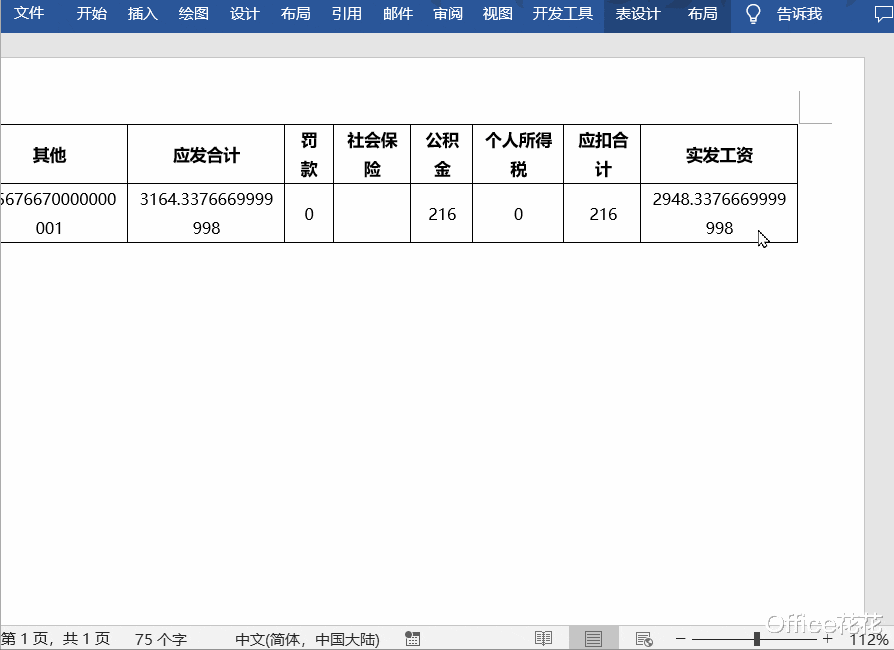
解释一下域代码后面添加的\#”0.00”意思,如果我们需要保留两位小数就是0.00;若是保留一位小数对应代码就是\#”0.0”

聊完邮件合并的问题,借着Excel中工资条的数据来说一下通过表格中排序的功能批量生成工资条的标题行技巧,首先我们需要在工资条数据旁边R2单元格开始输入数字2,R3单元格输入数字4选中这两组数据向下拉填充偶数。

接着我们选中A列到Q列的数据区域,鼠标右键插入行,选择活动单元格下移。

数据下移后,我们复制标题行,粘贴在刚刚插入的空行单元格中。操作如下图:

接着我们在R42单元格输入数字1,R43单元格输入数字3;选中R42:R43单元格下拉填充数值,然后光标定位在R列我们在数据选项卡中找到排序按钮,对R列的数值进行排序就快速的将工资条标题行设置到对应工资条前面了。

【聊一聊】
这两天看到一条关于导游强制消费,抢游客手机的新闻,更过分的是下车后还朝游客吐口水,这导游的素质简直了。

好在最后的结局是让人大快人心的,最后导游被警察蜀黎带走,也被旅行社辞退了,不知道大家如何看待这个事件,小编认为素质是人最基本的修养。

好啦,以上就是今天跟大家分享的内容,感谢大家耐心看完,希望大家能够喜欢,别忘了点赞关注哦~本期教程就到这里,我们下期再见。
